Kommandoer, programmer, det er mange, hver for en bestemt applikasjon. Mange av oss tenker om de virkelig vil være nyttige på et eller annet tidspunkt, og plutselig kommer dagen da den nøyaktige kommandoen er den som kan hjelpe oss.
Selv om jeg har sett på denne kommandoen som nyttig fra begynnelsen, har kanskje ikke mange gjort det. Men i virkeligheten er det uendelige grunner til at det ville være nødvendig endre datamaskinens tastaturinnstillinger. Hvis du trenger å få tilgang til et spesialtegn mer umiddelbart, eller hvis du har et tastatur med en skadet nøkkel, kort sagt, er sannheten at det er nødvendig eller ikke, her er forskjellige metoder for å endre tastaturet på datamaskinen din når det passer deg.
xmodmap
Å starte xmodmap har ansvaret for å kontrollere kartlegging mellom hver tast som trykkes på tastaturet, og systemets respons på handlingen, for eksempel til det vi ser på skjermen. For dette bruker xmodmap to viktige parametere: "Nøkkelkoder" og "keysym".
den Nøkkelkoder De er tall som genereres av tastaturet når du trykker på en bestemt tast, og definerer bare hver tast. For eksempel er mellomromstasten i mitt tilfelle representert av KeyCode 65.
På den annen side, KeySyms er ord som brukes til å definere en nøkkeltype. På denne måten trenger ikke Xmodmap å tolke informasjonen som sendes fra tastaturet direkte, men kan også referere til tastene ved navn. Fortsetter med eksemplet, har mellomromstasten min en nøkkelkode på 65, og dens KeySym er "plass".
Kan du hjelpe deg selv med kommandoen XEV, som lar deg kjenne nøkkelkoden og tastene for hver tast du trykker på, ellers kan du alltid bruke kommandoen xmodmap -pke hvor du vil se en liste over alle tastene sammen med tastaturene og tastene.
Det er en tredje parameter som Xmodmap vurderer, og den er den for modifikatorer. Disse tilsvarer gruppen spesialtaster som trykkes samtidig med en annen tast for å endre utdataene. For eksempel Skift, Caps_Lock, Ctrl, og så videre
For å endre tastaturet, skal vi først forstå hvordan Xmodmap-kommandoen fungerer. Hvis vi løper
xmodmap -pke
Vi vil observere hvert tastesymbol som tilsvarer hver tastekode på tastaturet, med et format som ligner på dette:
[…] Nøkkelkode 57 = KeySym1 KeySym2 KeySym3...
[...]
Hvor hver kolonne av KeySym tilsvarer kombinasjonen av følgende modifikasjonstaster:
1. Nøkkel
2. Skift + -tast
3. modus_bryter + tast
4. modus_bryter + Skift + -tast
5. AltGr + -tast
6. AltGr + Shift + -tast
Så, som et eksempel, hvis vi ønsket å endre nøkkelen hetter LÅS, slik at det fungerer som Skift, vi utfører følgende linje.
Xmodmap -e "nøkkelkode 66 = Shift_L"
Og fra nå av vil den store boksen (Keycode 66) fungere som en Shift_L.
På samme måte, hvis du vil konfigurere et tegn med Shift-kombinasjonen, trenger du bare å endre kolonne to i KeySym, og så videre i henhold til tabellen.
XKeyCaps
Prøver å gjøre livet litt lettere, xmodmap har også et grafisk grensesnitt, hyggelig for brukeren å gjøre endringer i tastaturkonfigurasjonen. Xkeycaps presenteres med et vindu som lar deg velge tastaturmodellen du vil bruke, og i sin tur gjøre endringer mellom tastene grafisk.
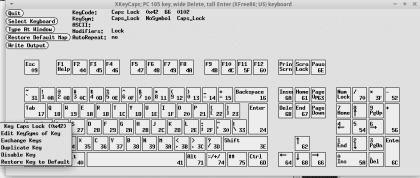
Xkeycaps lar deg:
- Rediger KeySym av en nøkkel
- Bytt nøkler
- Kopier nøkler
- Deaktiver nøkler
- Gjenopprett standardverdier
Konsoll eller grafisk grensesnitt, xmodmap eller xkeycaps, her er to alternativer for å organisere hver tast på datamaskinen din på din egen måte.


Og hva ville være den ortodokse måten å kartlegge tastaturet rolig, både i et grafisk miljø og i konsollmodus, fra minutt 0? Fordi jeg forstår at disse kommandoene ikke gjør en permanent endring.
Det forekommer meg å bruke filer som /etc/rc.local eller ~ / .bashrc, men det ville være mer hack å komme ut av trøbbel.
Utmerkede applikasjoner, jeg kjente ikke den som kommer med et grafisk grensesnitt. Visstnok brukte jeg Xmodmap for å legge til esperantotegnene da de før 2009 ikke var innen vår rekkevidde, ja (ŝĉĥĵĝ de er enkle selv om ŭ fremdeles er vanskelige med ALT GR + SHIFT + ç).
Legg til at frem til 2009 kan du endre alt i en tekstfil, og du kan kopiere xmodmap-filen til brukerens mappe / home / USER med et punkt foran for å skjule den: .xmodmap-eo for eksempel for å sette nøkler på esperanto (eo) og når du logger på, spurte systemet om det skulle endres på tastaturet med den versjonen.
Er det noen som vet om det fremdeles er enkelt å bytte nøkkel med en tekstredigerer, eller må du nødvendigvis bruke et mellomprogram? Og er det endret for en bestemt bruker eller for alle som bruker systemet?
Dette som å endre Grub, før i en tekstfil og nå å kompilere og alt.
$ xmodmap -e "nøkkelkode 66 = Shift_L"
xmodmap: ukjent kommando på linje kommandolinje: 1
xmodmap: kan ikke åpne filen '66' for lesing
xmodmap: kan ikke åpne filen '=' for lesing
xmodmap: kan ikke åpne filen 'Shift_L' 'for lesing
xmodmap: 4 feil oppstod, avbrøt.
Jeg har et lignende problem, Ctrl- og Alt-tastene markerer meg som Skift, enten de er venstre eller høyre. og jeg vet ikke hvordan jeg skal gi dem riktig verdi, hvis noen vet mye, takker jeg dem for at de har fortalt meg det. Japo
Hjelp Jeg trenger å bytte p-nøkkelen min mot ñ med den grafiske applikasjonen den fungerer, men endringene lagres ikke når du starter på nytt
:c
hei, etter å ha låst en av tastene med xkeycaps, hvordan du kan gjøre endringen permanent, siden den ikke er endret når den er startet på nytt.
Takk
gumme
Det fungerer perfekt, men når du starter datamaskinen på nytt, går disse endringene tapt.
Hvordan kan jeg gjøre dem permanente?
Ytterligere informasjon: Modifiseringsnøkkelen «Fn» (funksjon) som vanligvis kommer i alle bærbare datamaskiner (bærbare datamaskiner) tilsvarer den syvende kolonnen, slik at:
1. Nøkkel
2. Skift + -tast
3. modus_bryter + tast
4. modus_bryter + Skift + -tast
5. AltGr + -tast
6. AltGr + Shift + -tast
7.Fn
Denne nøkkelen er vanligvis tildelt KeySym assosiert med multimedietastene som noen ganger er tegnet over F1-12-tastene (på WisFox-tastaturet mitt XF86Switch_VT_1 til XF86Switch_VT_12). På tastaturet mitt viser F1-tasten følgende:
nøkkelkode 67 = F1 F1 F1 F1 F1 F1 XF86Switch_VT_1
og denne XF86Switch_VT_1 i nøkkelen vises et ikon med to åttende notater (to noter) som åpner musikkspilleren.
Noen har tilsynelatende også forhåndsdefinerte funksjoner (XF86XK_AudioMute demper lyden), og det interessante ville være å benytte seg av en hvilken som helst annen nøkkel som ikke har denne modifikatoren tildelt en annen "side" eller tastaturoverføring for hva vi vil. For øyeblikket ville jeg ikke vite hvordan jeg skulle gjøre det ...
Jeg håper det hjelper en kollega som også vil få mest mulig ut av tastaturet sitt uten å kjøpe et nytt med større antall taster.
Takk for artikkelen Gerak, jeg vet ikke om forfatteren av denne artikkelen fremdeles skriver, men selv om denne artikkelen er fra år siden, var i dag 2021 nyttig for meg, takk for at du tok deg tid til å skrive, for skjermbilder og også for å ha lagt til muligheten for å kunne gjøre denne konfigurasjonen fra et program med et grafisk grensesnitt.